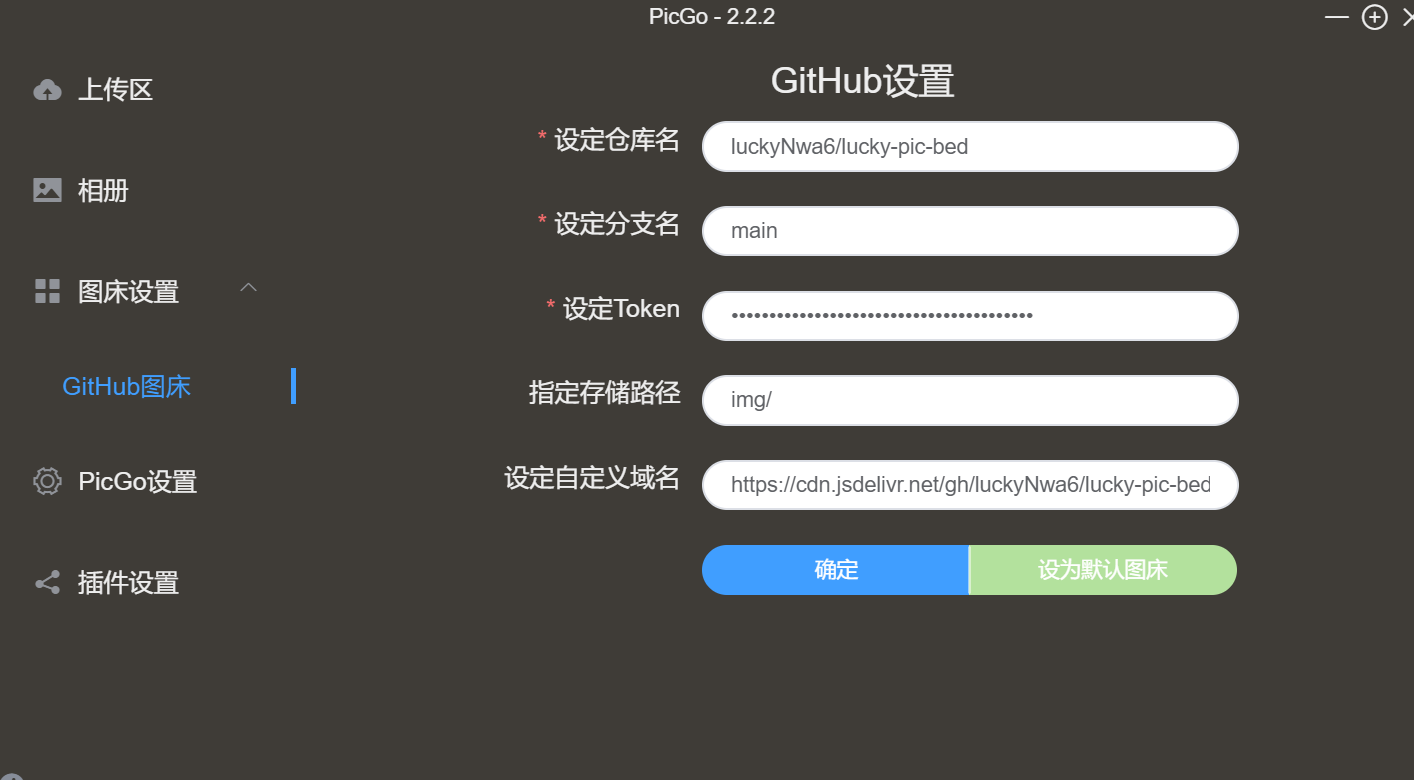先创建一个仓库,记得是公开的加勾选 md 文档,再去https://github.com/settings/apps
可以看到 Personal access tokens 点开,点 Tokens 再点 New personal access token (classic),时间永久过期,勾选 repo 再生成,然后保存一下 token 等会要用
下载并启用,如果不能启动,右键勾起兼容模式,管理员身份启动
注意
设定自定义域名下面带加速的:
https://cdn.jsdelivr.net/gh/[github用户名]/[仓库名]@main
注意,此处的分支一定要填写@main,否则默认使用 master 分支。而现在 github 创建的默认分支名为 main,如果不指定,则会出现图片不能上传的情况
picgo-server 设置里端口必须在 PicGo 设置中--->设置 Server---> 36677
GitHub 图床仓库大小不能超过 1G。因为 GitHub 原则上是反对仓库图床化的,当仓库超过 1G 后会有人工审核仓库内容,如果发现用来做图床,轻则删库重则封号
绑定 Typora,在顶部菜单界面,选择“文件” - > “偏好设置”,设置图片存储方式
更新 npm 图床务必要记得更新 package.json 里的版本号!